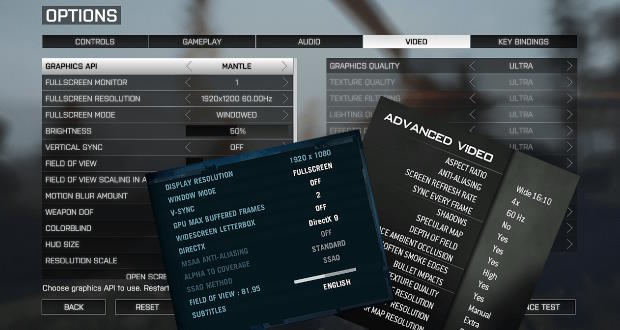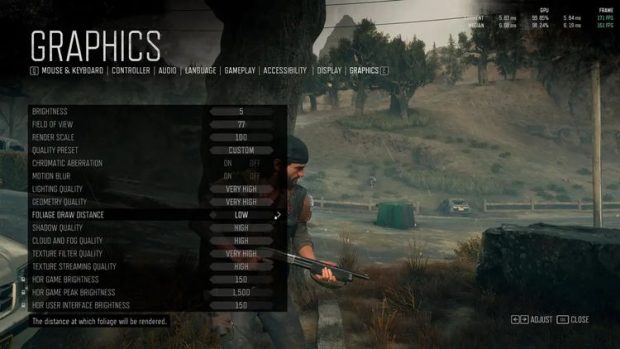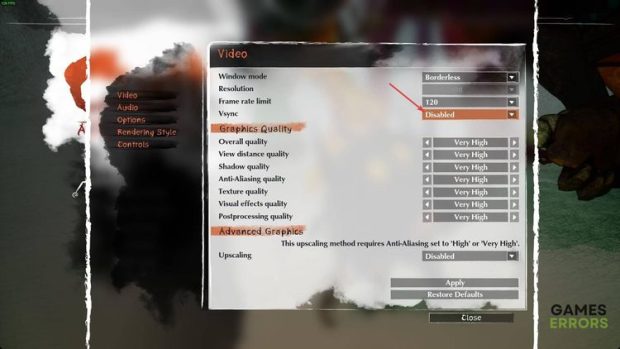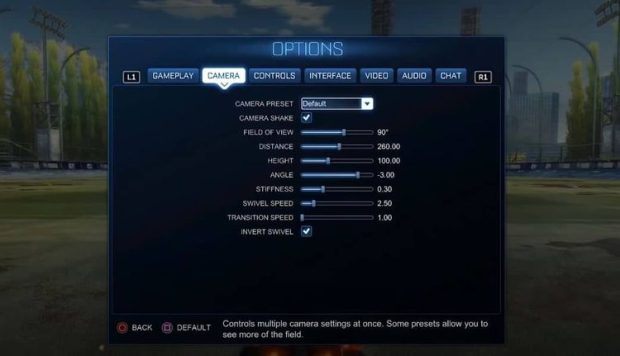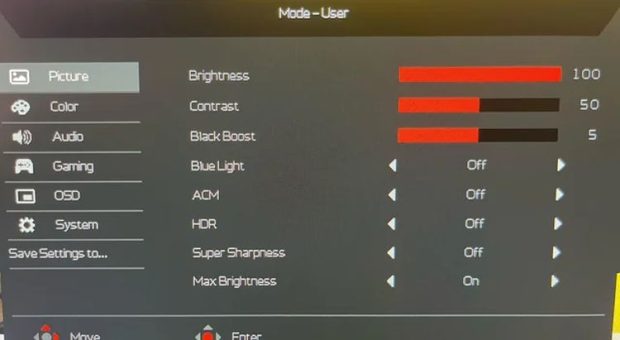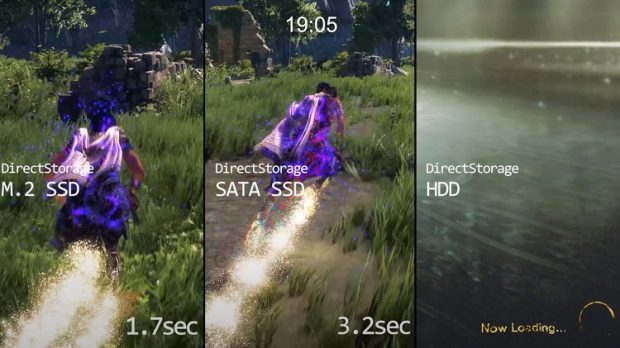دانستن اصطلاحات گرافیکی برای گیمرها حیاتی است. چرا که با کمک آنها میتوانند تنظیمات بازیها را به ایدهآلترین حالت ممکن دربیاورند.
حوزه بازیهای رایانهای، فضایی است که ترکیبی از اصطلاحات و اسامی را در خودش جای داده و اگر تلاش کنید معنی آنها را خودتان بفهمید، رمزگشایی از آنها ناممکن است. آشنایی با لغت نامه اصطلاحات گرافیکی برای آنکه بتوانید عملکرد بهتری داشته باشید، درک شما از بازیها بیشتر شود و بتوانید تنظیمات گرافیکی را بهینه کنید، حیاتی است. بهطور مثال ممکن است با تنظیم خاصی که اسمش را هم نمیدانید، بتوانید باعث روانتر اجرا شدن بازی شوید و یا فشار اضافه از روی سخت افزار کامپیوترتان را بردارید تا کمتر داغ شود.
اصطلاحات گرافیکی مهم برای گیمرها
ما در این مقاله به بررسی اصطلاحات و کلماتی خواهیم پرداخت که معمولا تعریف واضحی برای آنها وجود ندارد. بنابراین اگر میخواهید در دنیای گیمینگ حرفهای باشید، حتما باید تمام این موارد را بدانید.
اصطلاحات تنظیمات گرافیکی
با مهمترین چیزی که باید بلد باشید آغاز میکنیم: منوی تنظیمات گرافیکی بازیها. تنظیماتی مثل Texture Quality و Shader Quality از نامشان مشخص است که به چه چیزی مربوط میشوند. اولی کیفیت بافت المانها و دومی کیفیت سایه اشیاء روی این المانها است. اما اصطلاحاتی مثل TAA و MSAA وجود دارد که اگر ندانید چه هستند، شما را سردرگم میکند. آنها را در زیر بخوانید:
- Anti-aliasing: نمایشگر از پیکسلها تشکیل میشود. از آنجا که پیکسلها مربعیشکل هستند، در نتیجه لبههای آنها میتواند ناهموار باشد. این گزینه لبههای ناهموار پیکسلها که در لبه اشیاء وجود دارد را صیقل میدهد.
- TAA: از اطلاعات فریمهای فعلی و قبلی برای تغذیه الگوریتم Anti-aliasing استفاده میکند.
- FXAA: تقریبا در تمام صفحه نمایش کار میکند تا Anti-aliasing را ارائه کند. این باعث کاهش کیفیت تصویر و عملکرد میشود.
- SMAA: این گزینه هم مثل FXAA کار میکند، ولی از چند نمونه در هر پیکسل برای بهبود کیفیت تصویر استفاده میکند. در نتیجه مصرف انرژی آن نسبت به FXAA بیشتر است.
- MSAA: نمونههای بیشتری را از پیکسلهای لبهها جمعآوری میکند تا Anti-aliasing را انجام دهد و بهطبع هزینه زیادی برای عملکرد خواهد داشت.
- Anisotropic Filtering: یکی از بهترین فیلترهایی که میتواند مشکلات تار بودن بافتهای سطح زمین را برطرف کند، Anisotropic Filtering است. بهخصوص در مواردی که از زوایای مختلفی به زمین نگاه شود، میتواند کیفیت بافت را ارتقا دهد. اگر این گزینه خاموش باشد، زمین در فواصل دور مات دیده میشود.
- Ambient Occlusion: وظیفه این گزینه بهبود نورپردازی در بازی است. وقتی آن روشن باشد، جزئیات بیشتری در صحنههای دارای سایه نمایش داده میشود گرافیک واقعگرایانهتر خواهد شد. بهطور مثال سایه روی کتابی که در یک قفسه قرار گرفته متفاوت پخش شده است. هر چه کتاب به کف قفسه نزدیکتر باشد، سایه آن ملایمتر میشود.
- Asynchronous Compute: امکان محاسبات غیرهمزمان در بازی را فراهم میکند. بهطور مثال CPU سیستم شروع به بارگذاری و ناهمفشرده کردن عناصر میکند، در حالی که GPU همچنان به رندر بازی ادامه میدهد. گاهی اوقات فعال کردن این گزینه میتواند روی پایدارتر شدن گیم پلی تاثیرگذار باشد.
- Global Illumination: این گزینه نورپردازی است که کل منابع نوری یک صحنه را در نظر میگیرد و نه فقط منابع نوری مستقیم را. این شامل بازتابها، پرش نور و سایههایی میشود که بهجای نوری که از هر منبع انفرادی میآید، روی نور کلی صحنه تاثیرگذار است.
- LoD: در اکثر بازیهای کامپیوتری، وقتی از صحنهها دور میشوید، از مدلهای کیفیت پایینتر اشیاء استفاده میشود. با این گزینه شما میتوانید سطح جزئیات اشیاء را بهگونهای تنظیم کنید که با نزدیکتر شدن دوربین باکیفیتتر شوند.
- Ray Tracing: یک تکنیک نورپردازی است که در آن پرتوهای پرتاب شده از نور در کل صحنه برای محاسبه بازتابها، سایهها و روشنایی کلی صحنه رهگیری میشود. فعال کردن آن میتواند به بالاتر رفتن کیفیت یک بازی کمک شایانی کند، اما بهشدت روی سیستم فشار میآورد.
- Screen Space Shadows and Reflections: تکنیکی است که بازتابها یا سایهها را با توجه به دید دوربین، میسنجد. بنابراین فقط وقتی سایهها را منعکس یا نشان میدهد که چیزی در دید دوربین باشد. مصرف انرژی این گزینه خیلی نسبت به Ray Tracing که کل صحنه را رهگیری میکند، کمتر است.
- Shaders: سایهزنها، برنامههایی هستند که روی کارت گرافیک شما نصب میشوند. سایهزنهای پیچیدهتر به زمان بیشتری برای اجرا روی کارت گرافیک شما احتیاج دارند. در نتیجه کیفیت را بالا میبرند، اما عملکرد را کاهش میدهند.
- Tessellation: این مربوط به پیچیدگی مثلثی روی اشیاء است. مدلها از مثلثهایی تشکیل شدهاند و هر چه مقدار Tessellation بالاتر باشد، بدان معناست که تعداد این مثلثها بیشتر میشود. در نتیجه کیفیت تصویر را بالا میبرد، ولی باعث کاهش عملکرد هم خواهد شد.
- Variable Rate Shading: تکنیکی است که در آن پیچیدگی سایهزنی برای بخشهای مختلف صحنه متغیر است. این گزینه باعث بهبود عملکرد میشود، در حالی که سعی میکند کیفیت تصویر را ثابت نگه دارد.
- DLSS: این اصطلاح گرافیکی به فناوری Nvidia Deep Learning Super Sampling اشاره دارد. مجموعهای از ویژگیهای تقویت عملکرد است که فقط روی کارتهای گرافیک Nvidia RTX تعبیه شدهاند. این مجموعه قابلیتها شامل موارد زیر هستند.
- Frame Generation: فریم جنریشن بخشی از DLLS 3 است. این گزینه از هوش مصنوعی برای مقایسه فریمهای متوالی و سپس ایجاد یک فریم در بین آنها استفاده میکند. این گزینه فقط در کارتهای گرافیک سری RTX 40 وجود دارد و باعث افزایش Latency میشود.
- Super Resolution: این اساس DLSS است. سوپر رزولوشن از یک مدل هوش مصنوعی برای بهبود عملکرد از طریق رندر بازی در رزولوشن پایینتر و سپس ارتقا کیفیت آن استفاده میکند. این گزینه روی تمام کارتهای گرافیک RTX کار میکند و با نام DLSS یا گاهی DLSS 2 شناخته میشود.
- Ray Reconstruction: یک قابلیت که در DLSS 3.5 وجود دارد. این گزینه از هوش مصنوعی برای جایگزین کردن راهکار کاهش نویز رهگیری پرتو معمولی استفاده میکند که باعث بهبود کیفیت خواهد شد. این گزینه فقط روی کارتهای گرافیک RTX حضور دارد.
- Reflex: از نظر فنی این بخشی از DLSS نیست، اما وقتی DLSS Frame Generation استفاده میشود، فورا فعال خواهد شد. این میتواند با بهینه کردن Latency کلی سیستم و تمرکز روی ارتباط بین CPU و GPU، باعث کاهش تأخیر شود.
- FSR: فناوری AMD FidelityFX Super Resolution یک ابزار ارتقا کیفیت مبتنی بر الگوریتم است که با تمام کارتهای گرافیک کار میکند.
- XeSS: فناوری Intel Xe Super Sampling یک ابزار ارتقا کیفیت مبتنی بر هوش مصنوعی است که با تمام کارتهای گرافیک کار میکند، اما عملکرد و کیفیت بهتری را روی کارتهای گرافیک اینتل ارائه خواهد کرد.
اصطلاحات مصنوعات بصری (Artifacts)
رندرینگ همیشه بینقص نیست و گاهی برخی از مصنوعات بصری را میبینید که در تصویر باقیماندهاند. در اینجا به شما کمک میکنیم با اصطلاحاتی که مربوط به تنظیمات مصنوعات بصری است آشنا شوید تا آنها را به بهترین شکل تنظیم کنید.
- Aliasing: حاشیههای ناهواری که در نتیجه رسم خطوط مورد روی پیکسلهای مربعی ظاهر میشود، Aliasing نام دارد. این پدیده در رزولوشنهای پایین دیده میشود.
- Ghosting: هاله جسمی است که به سرعت روی صفحه حرکت میکند، نسخه کم رنگی از آن شیء از فریمهای قبلی را نشان میدهد. این پدیده معمولا جایی مثل تنظیم Anti-Aliasing روی حالت TAA رخ میدهد که از دادههای فریمهای قبلی برای محاسبه فریم فعلی استفاده میشوند.
- Shimmering: این افکت باعث میشود جزئیات از راه دور بیش از حد درخشان بهنظر برسند. این پدیده زمانی رخ میدهد که از ارتقا کیفیت بر پایه الگوریتم استفاده میشود، ولی الگوریتم نمیتواند اطلاعات را برای جزئیات دقیقی که دارند محاسبه کند و در نتیجه منجر به یک اثر درخشان از فاصله دور میشود.
- Screen Tearing: وقتی دو فریم بهصورت همزمان روی صفحه چیزی را نشان میدهند، هیچکدام بهصورت کامل رندر نمیشوند. این بهخاطر عدم تطابق بین نرخ فریم و نرخ رفرش مانیتور شما است و میتوان توسط V-Sync آن را برطرف کرد.
اصطلاحات افکتهای دوربین
علاوه بر تنظیمات گرافیکی، اکثر بازیهای مدرن مجموعهای از افکتهای دوربین را ارائه میکنند که ظاهر بصری خاصی را به تصویر نهایی اضافه میکند. برای تجربه ایدهآلترین عملکرد سیستم در بازیها، توصیه میکنیم این گزینهها را غیرفعال کنید.
- Bloom: یک افکت رندرینگ که رفتار دوربین را هنگام نوردهی بیش از حد نورهای روشن تقلید میکند. این نوردهی باعث ایجاد حاشیه روشنی در لبهها میشود که مثل انفجار یک نور است.
- Chromatic Aberration: تقلیدی از افکت ابیراهی رنگی لنز دوربینها در دنیای واقعی است. این افکت باعث اعوجاج رنگی (معمولا قرمز و آبی) در لبههای اشیاء میشود.
- Depth of Field: از لنزهای دوربین واقعی برای تار کردن پس زمینه تقلید میکند. با غیرفعال کردن این قابلیت میتواند باعث بهبود عملکرد سیستم در بازیها شوید.
- Motion Blur: تقلیدی از تاری ناشی از سرعت شاتر دوربین در دنیای واقعی است. البته نیازی به این گزینه نیست، چرا که معمولا بازیها خودشان میزان تاری ناشی از حرکت سوژهها در صحنه را محاسبه میکنند.
- Vignette: افکتی که در آن حاشیههای تصویر تاریکتر میشود. این افکت از برخی لنزهای دوربین واقعی تقلید میکند. این گزینه تأثیری روی عملکرد سیستم نمیگذارد.
اصطلاحات مربوط به نمایشگرها
مانیتور شما، نقش مهمی را در تجربه بازی کردنتان ایفا میکند. بههمین خاطر هم هست که مانیتورهایی مخصوص بازی توسعه پیدا کردهاند که در امکانات و قابلیتها نسبت به مانیتورهای استاندارد، متفاوت هستند. در اینجا به معرفی اصطلاحات گرافیکی مرتبط با نمایشگرها خواهیم پرداخت.
- Refresh Rate: نرخ رفرش، فرکانس زمانی است که نمایشگر شما رفرش میشود و یک تصویر جدید را بهنمایش میگذارد. نرخ رفرش همان نرخ فریم نیست. مانیتور شما صرف نظر از اینکه نرخ فریم شما چقدر است، صفحه را براساس تعداد دفعات مشخصی در هر ثانیه رفرش میکند. هر چه نرخ رفرش بالاتر باشد، به شما اجازه میدهد نرخ فریم بالاتری را مشاهده کنید.
- V-Sync: این مخفف فناوری Vertical Synchronization است. این گزینه نرخ فریم را با چندین برابر نرخ رفرش مانیتور شما مطابقت میدهد تا از Tearing صفحه جلوگیری کند. بهطور مثال یک مانیتور با نرخ رفرش ۱۲۰ هرتزی ممکن است روی نرخ فریم ۳۰ فریم بر ثانیه قفل شود. اگر کامپیوتر شما نتواند نرخ فریم کافی را حفظ کند، V-Sync بهصورت پیشفرض سقف فریم را پایینتر میاورد.
- Double Buffering: تکنیکی از V-Sync که یک فریم ترسیم شده در حین نمایش فعلی و نمایش فریم بعدی را در بافر ذخیره میکند. این میتواند باعث کاهش ریسک Tearing صفحه و Flickering آن شود، گرچه باعث افزایش تأخیر خواهد شد.
- Triple Buffering: مشابه تکنیک قبلی، دو بافر پشتی را نگه میدارد و البته که تأخیر را هم افزایش خواهد داد.
- G-Sync: این گزینه، فناوری نرخ رفرش متغیر کمپانی انویدیا را پیادهسازی میکند. روی کارتهای گرافیک انویدیایی که از این فناوری استفاده شده، نرخ رفرش نمایشگر مشابه نرخ فریم داخل بازی تنظیم میشود. این تکنیک در حالی که از Tearing صفحه جلوگیری میکند، باعث دور زد ن سقف نرخ فریم خواهد شد.
- FreeSync: نسخه منبع باز فناوری نرخ فریم متغیر شرکت AMD است. FreeSync با تمام کارتهای گرافیک کار میکند و روی برخی کارتهای گرافیک انویدیا که از G-Sync پشتیبانی میکنند هم میتواند پشتیبانی شود.
- Adaptive Sync: یک استاندارد باز از VESA برای نرخ رفرش متغیر است. این با تمام مانیتورها و نمایشگرها بهروش FreeSync و G-Sync کار میکند.
- HDR: این مخفف عبارت High Dynamic Range است. این گزینه باعث میشود بازی اطلاعات بیشتری را در مورد رنگ و روشنایی صفحه ارائه کند و دامنه دینامیکی را افزایش میدهد. البته فعال کردن این گزینه نیازمند یک نمایشگر با پشتیبانی از HDR و فعال بودن قابلیت HDR در محیط ویندوز است.
اصطلاحات مربوط به عملکرد
در نهایت، اینجا اصطلاحات گرافیکی مربوط به عملکرد بازیها را خواهید دید که البته نباید در منوی تنظیمات بهدنبال آنها بگردید. این اصطلاحات هر جایی گفته نمیشود، اما دانستن آنها برای گیمرها مفید است.
- Shader Compilation Stutter: لکنت در بازیها ناشی از کامپایل شدن سایهزنها روی کارت گرافیک است. کامپایل کردن این سایهزنها هنگام اجرای بازیها زمانبر است و وقتی سایهزنهای جدیدی فعال میشوند، این باعث گیر کردن بازی میشود. در بازیهای مدرن برای جلوگیری از این اتفاق، معمولا از مرحله پیش کامپایل سایهزنها قبل از اجرای بازی استفاده میشود.
- Traversal Stutter: این لکنتی است که بر اثر لودینگ رخ میدهد. این پدیده زمانی رخ میدهد که گیمرها از موانع لودینگ نامرئی داخل بازی عبور میکنند.
- VRAM: این مقدار حافظه اختصاص داده شده به کارت گرافیک شما است. محدودیت در VRAM میتواند در رزولوشنهای بالا با تنظیمات گرافیکی بالا، باعث کاهش عملکرد و لکنت زدن شود.
- DirectStorage: این فناوری مایکروسافت برای بهبود زمان لودینگ بازی است. همچنین شامل رفع فشار GPU است که میتواند با اجازه دادن به GPU برای از حالت فشرده درآوردن اشیاء و اجسام در طول بازی، جلوی Traversal Stutter را بگیرد.
- Resizable Bar: قابلیتی در بایوس مادربرد شما که اجازه دسترسی کامل CPU به VRAM کارت گرافیک را میدهد. این میتواند باعث بهبود عملکرد بسیاری از بازیها شود. البته این فناوری فقط در پردازندهها و مادربردهای جدید ارائه میشود.
- SAM: این مخفف فناوری Smart Access Memory شرکت AMD است. نسخهای شبیه به Resizable Bar که میتواند باعث بهبود عملکرد بازیها شود.
امیدواریم که این اصطلاحات برای شما مفید واقع شده باشند. برخی از این اصطلاحات گرافیکی را میتوانید در صفحه تنظیمات بازیها ببینید. بنابراین دانستن آنها میتواند به شما کمک کند تا بهترین تنظیمات را روی بازیهایتان اعمال کنید و در نتیجه از کیفیت بالا و کمترین تأخیر ممکن در آنها لذت ببرید.
 گجت نیوز آخرین اخبار تکنولوژی، علم و خودرو
گجت نیوز آخرین اخبار تکنولوژی، علم و خودرو